
剪切/粘貼文件的功能已被大多數用戶廣泛使用,無論將文件移動到外部驅動器還是移動到 重新排列存儲空間 但是,在我們的計算機上,在許多情況下執行此操作時,系統將不會保留文件在移動時所擁有的原始權限。
除非我們是系統管理員,或者使用其他人的Mac,並且我們希望 保留整個文件 保留其所有安全屬性。 為此,OS X使用稱為“精確粘貼項目”的功能,因此我們不必擔心會完全複製對象並保留其屬性。
在本教程中 我們將向您展示如何從Finder中執行此操作,我們將選擇我們要移動的特定文件或文件夾,然後用鼠標右鍵單擊(Ctrl +單擊),然後選擇«複製...»,以便稍後進行。 在Finder或另一個窗口中打開另一個標籤 (取決於系統的版本),並將其粘貼到目標位置,如下所示。
按住Shift + ALT鍵,並從頂部的“編輯”菜單中,而不是刪除文件, 我們將選擇“準確粘貼項目”這樣,我們將文件移動到選定的目錄或文件夾,但保留權限。 如果我們想使用鍵盤快捷鍵更快地執行此操作,則足以選擇文件或文件夾並按CMD + C,然後在目標目錄中按CMD + Shift + ALT + V,這將執行相同的功能但更有效,更快捷地為我們節省了時間。
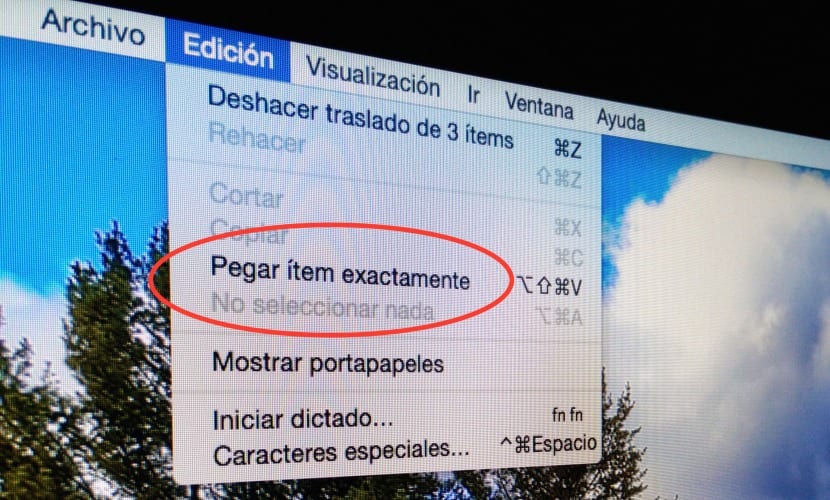
實際上,正如我所說,我認為“標準”用戶不需要這種功能,但是 知道它存在特定的時刻 我們需要的。
好的,如何對共享文件夾中的文件進行處理,以使同一MAC的多個用戶可以訪問它們(如果它們位於共享文件夾中,那是對的)?